iPad Pil Boşalma Sorunlarını Düzeltmenin 15 Yolu
Pil ömrü söz konusu olduğunda iPad çok güvenilirdir. İster (Whether)Safari'de(Safari) internette geziniyor olun , ister Netflix'te aşırı video izliyor(binge-watching videos on Netflix) olun, günlük görevlerin çoğu için 10 saate kadar ekran açık kalma süresini garanti eder.
Ancak Apple'ın tabletinde pil boşaltma sorunu yok. Hileli(Rogue) işlemler, optimize edilmemiş uygulamalar ve kaynak yoğun ayarlar, diğer çeşitli nedenlerin yanı sıra pili normalden daha hızlı kullanmasına neden olabilir.

Aşağıdaki ipuçları iPad, iPad Air ve iPad Pro'daki(Pro) pil boşaltma sorunlarını çözmenize yardımcı olacaktır .
1. iPad'i Zorla Yeniden Başlatın
Bazen, sahte bir işlem iPad'inizdeki pili hızla tüketebilir. Pil göstergesi bariz bir sebep olmadan düşmeye başlarsa, durum çok iyi olabilir. Zorla yeniden başlatma bunu durdurabilir.
Fiziksel Ana Sayfa Düğmesiyle iPad'i Zorla Yeniden Başlatma(Force-Restarting an iPad With a Physical Home Button)
Ekranda Apple logosunu görene kadar Üst(Top) ve Giriş(Home) düğmelerini aynı anda basılı tutun .

Fiziksel Ana Ekran Düğmesi Olmadan iPad'i Zorla Yeniden Başlatma(Force-Restarting an iPad Without a Physical Home Button)
Sesi Aç(Volume Up) düğmesine basın ve bırakın, Sesi Kıs(Volume Down) düğmesine basın ve bırakın ve ardından ekranda Apple logosunu görene kadar Üst(Top ) düğmeyi basılı tutun .
2. Sistem Yazılımını Güncelleyin
İPadOS'un daha yeni bir sürümüne yeni yükselttiyseniz, arka plan etkinliğindeki ani artışlar nedeniyle başlangıçta yıldızdan daha az pil ömrü yaşarsınız. Yine de, cihazı kullandıkça yavaş yavaş gelişecektir.
Ayrıca, pille ilgili kalıcı sorunlar için neredeyse her zaman kritik düzeltmeler içerdiğinden, yeni artımlı sistem yazılımı güncellemeleri yüklemeniz gerekir. İPad'inizde otomatik iPadOS güncellemeleri devre dışı bırakılmışsa, bunları manuel olarak yüklemek için Ayarlar(Settings) > Genel(General) > Yazılım Güncelleme'ye gidin.(Software Update)

3. Uygulama Güncellemelerini Kontrol Edin
Optimize edilmemiş uygulamalar da iPad'de pilin hızlı bitmesine neden olabilir. Bu, herhangi bir iPadOS sürüm döngüsünün ilk aşamalarında büyük bir sorundur, çünkü uygulama geliştiricileri, uygulamalarını yeni sistem yazılımıyla uyumlu olacak şekilde güncellemek için genellikle zaman alır.
Bu nedenle, uygulama güncellemelerini düzenli olarak kontrol etmek önemlidir. Ana(Home) ekranda App Store simgesine uzun basın ve Güncellemeler'i(Updates) seçin . Herhangi bir yeni güncelleme görürseniz, yüklemek için Tümünü Güncelle'ye dokunun.(Update All)

4. Zorla Çık ve Uygulamayı Yeniden Aç
Bir uygulama, güncellemesine rağmen pili boşaltmaya devam ederse (veya yeni güncelleme yoksa), uygulamayı kapatıp yeniden açmayı deneyin.
(Swipe)Ekranın altından yukarı kaydırın ve Uygulama Değiştirici'yi(App Switcher) getirmek için bir saniye bekleyin . Ardından, zorla çıkmak için uygulamayı ekranın üstüne sürükleyin. App Switcher'dan(App Switcher) çıkın ve ardından uygulamayı yeniden açın.
5. Konum Servislerini Devre Dışı Bırakın
iPad'inizdeki bazı uygulamalar ve widget'ların düzgün çalışması için Konum (Location) Servisleri'ne güvenir. (Services)Örneğin Hava Durumu(Weather) widget'ı, geçerli konumunuzla ilgili hava durumuyla ilgili bilgileri görüntülemek için bu işlevi kullanır. Ancak Konum (Location) Servisleri(Services) pili hızla tüketebilir.
Buna bir son vermek için Ayarlar(Settings ) > Gizlilik(Privacy ) > Konum Servisleri'ne(Location Services) giderek başlayın . Ardından , gerekli olmayan uygulamalar ve hizmetler için Konum (Location) Servislerini(Services) devre dışı bırakabilirsiniz . Veya uygulamaları her kullanmaya başladığınızda izin istemesini sağlayabilirsiniz. Ne istediğinize bağlı olarak Asla(Never ) veya Bir Dahaki Sefere(Ask Next Time) Sor'u seçin .

6. Arka Planda Uygulama Yenilemeyi Kapatın
iPad'iniz arka planda açık olan çoğu uygulamayı yeniler. Bu, çoklu görev sırasında daha az gecikmeyle kaldığınız yerden devam etmenizi sağlar. Ancak, ekstra aktivite pilin bitmesine neden olabilir. Ayrıca, optimize edilmemiş uygulamalar arka plan yenileme ile birleştiğinde felaket için bir reçete olabilir.
Ayarlar(Settings ) > Genel(General ) > Arka Planda Uygulama Yenileme'ye(Background App Refresh) gidin ve pilin hızla bitmesine neden olan uygulamaların yanındaki düğmeleri kapatın.
7. Pil Kullanım Geçmişini Kontrol Edin
Pil boşaltma sorunlarının kaynağını belirlemede sorun yaşıyorsanız, bunu anlamak için iPad'in Pil(Battery) ekranını kullanabilirsiniz. Açmak için Ayarlar(Settings ) > Pil'e(Battery ) gidin .
Ekranın üst kısmında, son 24 saat ve son 10 gün için pil kullanım istatistiklerini içeren bir grafik görüntülenir. Alt kısımda, zaman periyodu boyunca en yoğun güç tüketen uygulamaları görebilirsiniz. Pilin bitmesine neden olan aktivite türlerini ortaya çıkarmak için grafikteki düşüşlere de dokunabilirsiniz.

Kaynağa aç bir uygulama belirledikten sonra, yapabileceğiniz birkaç şey şunlardır:
- Uygulamayı güncelleyin.
- Uygulamayı zorla kapatın ve yeniden açın.
- Uygulama için Konum (Location) Servislerini(Services) devre dışı bırakın .
- (Turn)Uygulama için Arka Plan Uygulama Yenileme'yi (Background App Refresh)kapatın .
- Uygulamayı kaldırın ve yeniden yükleyin(Uninstall and reinstall the app) .
8. Ekran Parlaklığını Azaltın
Ekran(Screen) parlaklığının iPad'in pil ömrü üzerinde büyük etkisi vardır. Hızlandırdıysanız, pilin hızla dolmaya başlamasını bekleyin. Kontrol Merkezi'ni(Control Center) açın (ekranın sol üst köşesinden aşağı doğru kaydırın) ve kapatmak için Parlaklık kaydırıcısını kullanın.(Brightness)

iPad'iniz ayrıca ortam ışığı seviyelerine göre ekran parlaklığını otomatik olarak ayarlayacaktır. Manuel ayarlamaları engellemeye devam ederse, devre dışı bırakmak isteyebilirsiniz. Bunu yapmak için Ayarlar(Settings ) > Erişilebilirlik'e gidin ve (Accessibility )Otomatik Parlaklık'ın(Auto-Brightness) yanındaki anahtarı kapatın .
9. Magic Keyboard Parlaklığını Düşürün
iPad Pro(Pro) veya iPad Air'inizin yanında (Air)Magic Keyboard (w/trackpad) kullanıyor musunuz ? Eğer öyleyse, klavyenin arka ışığı pilin bitmesine neden olabilir. Karartmayı deneyin.
Ayarlar(Settings ) > Genel > Klavye(Keyboard ) > Donanım Klavyesi'ne (Hardware Keyboard)gidin(General ) ve arka ışık yoğunluğunu azaltmak için Klavye Parlaklığı kaydırıcısını kullanın.(Keyboard Brightness)
10. Wi-Fi'ye geçin
Kötü hücresel kapsama alanına sahip bir bölgede yaşıyorsanız, iPad'iniz bağlantı kurmak için daha fazla güç kullanır. Bunun yerine Wi-Fi kullanmak bunu önlemeye yardımcı olabilir.
Alternatif olarak, iPad'inizi sivilceli hücresel sinyallerle karşılaştığında otomatik olarak Wi-Fi'ye geçecek şekilde yapılandırabilirsiniz. (Wi-Fi)Ayarlar(Settings ) > Hücresel'e gidin ve (Cellular )Wi-Fi Assist'in(Wi-Fi Assist) yanındaki anahtarı açın .
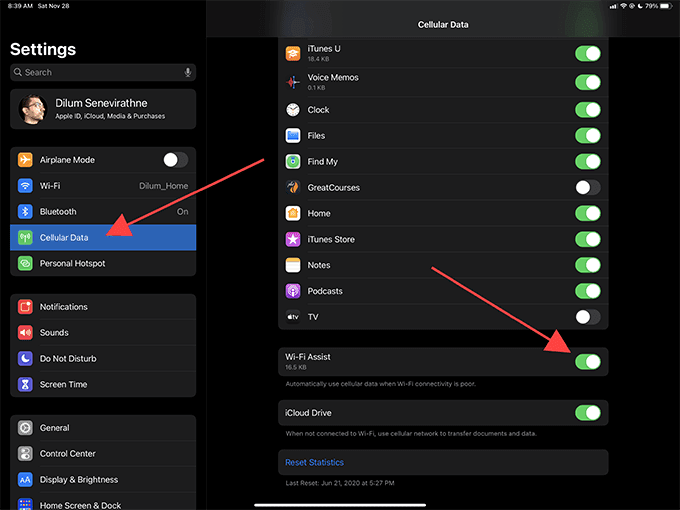
11. Bildirimleri Sessizce İletin
Düzenli olarak çok sayıda bildirim alıyor musunuz? iPad'inizin ekranı sürekli olarak yanmaya devam edecek ve pilin hızla bitmesine neden olacaktır. Bunu durdurabilirsin. Gerekli olmayan bir uygulamadan bir sonraki bildirim aldığınızda, onu sağa kaydırın, Yönet'e(Manage) ve ardından Sessizce(Deliver Quietly) Gönder'e dokunun .
12. Push'tan Fetch'e Geçin
Düzenli olarak çok sayıda e-posta alıyorsanız, varsayılan Push(Push) yapılandırmasından Getirme(Fetch) planına geçmeyi deneyin . Bu, cihazın her zaman gelen e-postalarla uğraşmasını engellemelidir.
Ayarlar(Settings ) > Posta(Mail ) > Hesaplar(Accounts ) > Yeni Verileri Al(Fetch New Data) seçeneğine gidin . Ardından, Gönder'i devre dışı bırakın(Fetch) ve bir Getirme programı seçin ;(Push ) süre ne kadar uzunsa pil ömrü için o kadar iyidir.

13. Tüm Ayarları Sıfırla
Herhangi bir uygunsuz veya bozuk iPad sistem ayarının pilin bitmesine neden olmasını, onları sıfırlayarak önleyebilirsiniz. Herhangi bir veri kaybetmezsiniz , ancak sonrasında Wi-Fi ve (You will not lose any data)Bluetooth bağlantılarınızı sıfırdan kurmanız gerekir .
İPad'inizdeki ayarları sıfırlamak için Ayarlar(Settings ) > Genel(General ) > Sıfırla(Reset ) > Tüm Ayarları(Reset All Settings ) Sıfırla'ya gidin .

14. iPad'i Sıfırdan Ayarlayın
Yukarıdaki düzeltmelerin hiçbiri yardımcı olmadıysa, iPad'inizi fabrika varsayılanlarına sıfırlamayı düşünün. Bu, iPad'inizdeki tüm verilerin silinmesine neden olur, ancak boş bir sayfadan başlamak pil ömrünü artırabilir.
Sıfırlamadan sonra verilerinizi geri yüklemeyi de seçebilirsiniz, bu nedenle başlamadan önce create an iCloud or a Finder/iTunes backupArdından, sıfırlamayı başlatmak için Ayarlar(Settings ) > Genel(General ) > Sıfırla(Reset ) > Tüm İçeriği ve Ayarları Sil'e gidin.(Erase All Content and Settings)
15. Pil Durumunu Kontrol Edin
İPad'inizi satın aldığınızdan bu yana bir süre geçti mi? Pilde bozulma belirtileri olup olmadığını kontrol etmek isteyebilirsiniz. iMazing , Mac ve PC için size bu konuda yardımcı olabilecek üçüncü taraf bir yardımcı programdır .
iMazing'i indirip yükleyerek başlayın. Ardından programı açın ve iPad'inizi USB üzerinden bağlayın . iPad'in pil istatistiklerini ortaya çıkarmak için iMazing penceresinin sağ alt köşesindeki Pil(Battery ) simgesini seçin .

En önemli rakamlar pil sağlığı yüzdesi ve şarj döngüsü sayısıdır. Apple , iPad'in optimum pil ömrünü 1.000 şarj döngüsünün altına koyuyor. Ayrıca, sağlık yüzdesi ideal olarak %80'in üzerinde olmalıdır.
Cihazınız bu sayıları yakalamak üzereyse veya zaten aştıysa , pili değiştirmeniz(replace the battery) veya yeni bir iPad'e yükseltmeniz gerekir.
Related posts
iPad'de Çalışmayan Sesi Düzeltmenin 11 Yolu
8 Ways için Fix Android GPS Issues
10 Ways, Windows 10'te Fix Minecraft Crashing Issues'a
Fix Surface Book 2 Gaming, Sleeping, VR sırasında Fix Surface Book 2 Battery Drain issue
Fix Google Play Services Battery Drain
Android üzerinde Fix Screen Overlay Detected Error 3 Ways
7 Ways'e Fix Laptop battery'ya şarj edilmeyen takılı
9 Ways - Fix Frozen Windows 10 görev çubuğu
Fix Memory Management Error 11 Ways (GUIDE)
Rain 2 Multiplayer, Çalışmayan bir Fix Risk için 8 Ways
10 Ways Chrome'de Fix Resolving Host Error'e
20 Quick Ways - Fix Mobile Hotspot Android üzerinde çalışmıyor
Fix Steam Thinks Game 5 Ways Issue Yayınlanıyor
4 Ways Fare imleç yok [KILAVUZ] saptamak
Düzelt "iPad Devre Dışı. iTunes'a Bağlan” Mesajı
5 Ways, Fix SD Card'a gösterilmiyor veya çalışmıyor
6 Ways - Fix Problem Ejecting USB Mass Storage Device
5 Ways Başlat Fix Bluestacks Engine Wo n't için
6 Ways Aç Fix Windows Store Wo n't için
Fix Google Play Store Has Stopped İşleyişine 10 Ways
